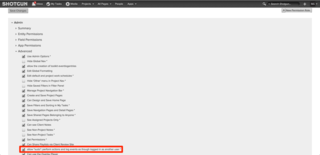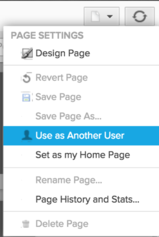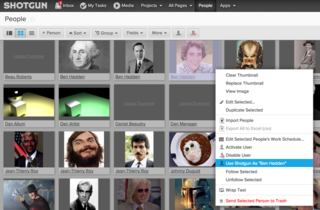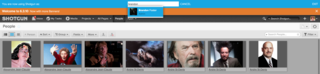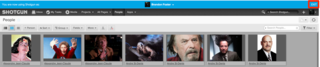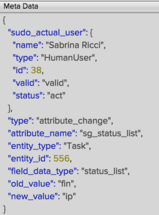管理者が異なるアカウントでログイン出来る機能
公開日:2016/02/18
管理者が異なるアカウントでページを確認するための機能が実装されました。
次のような状況で役立ちます。
- - 個人向けの設定を管理者が変わって行う場合
- - トラブルシューティングの時
- - パーミッション設定が上手くいっているかを確認するため
使い方の解説
1.Adminがこの機能を使うには、まず Permissions ページでの設定が必要になります。
AdminのAdvanced項目で「allow "sudo": perform actions and log events as though logged in as another user」にチェックを入れてSaveします。
2. この機能を使用するにはAB二通りの方法があります。
方法 A: 各ページのDesign Pageボタンから 「Use as Another User」を選択する
トップに青いバナーがあらわれます。検索フィールドにユーザー名を入力して、成り代わりたいユーザーや権限グループを指定出来ます。
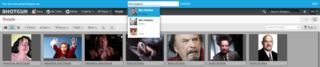
方法B: Peopleのページで右クリックから「Use Shotgun As"...."」で指定する
3. 選択を行うと青いバナーにどのユーザーとしてページを表示しているかが表示されます。
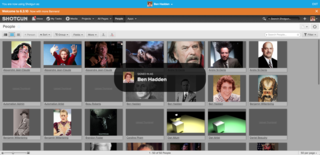
もし、選択したユーザーがArtist権限の場合は、当然ですがそのユーザーがアクセス可能なプロジェクトだけが表示されます。
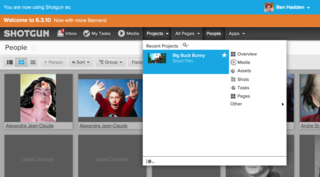
4. この状態のまま続けて別のユーザーに切り替える事も可能です。
5. 右上の「Exit」ボタンで利用をキャンセルして自身のアカウントに戻ることが出来ます。
イベントログ
この機能で管理者が行った操作はイベントログでは次のように履歴に残ります。